爱奇艺影音:安装、设下载目录、上传视频的操作全知道
想畅享高清正版影视吗?爱奇艺影音软件就能满足你。它是专注视频播放的客户端,可免费下载安装,在线观看海量视频。这里还有爱奇艺影音的安装、设置下载目录、上传视频等操作技巧等你来看。
爱奇艺影音怎么安装?
1、 到官方网站下载爱奇艺影音
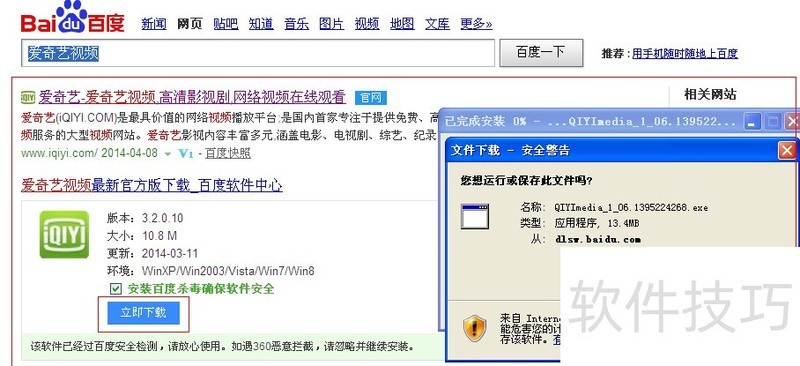
2、 下载后,点击安装
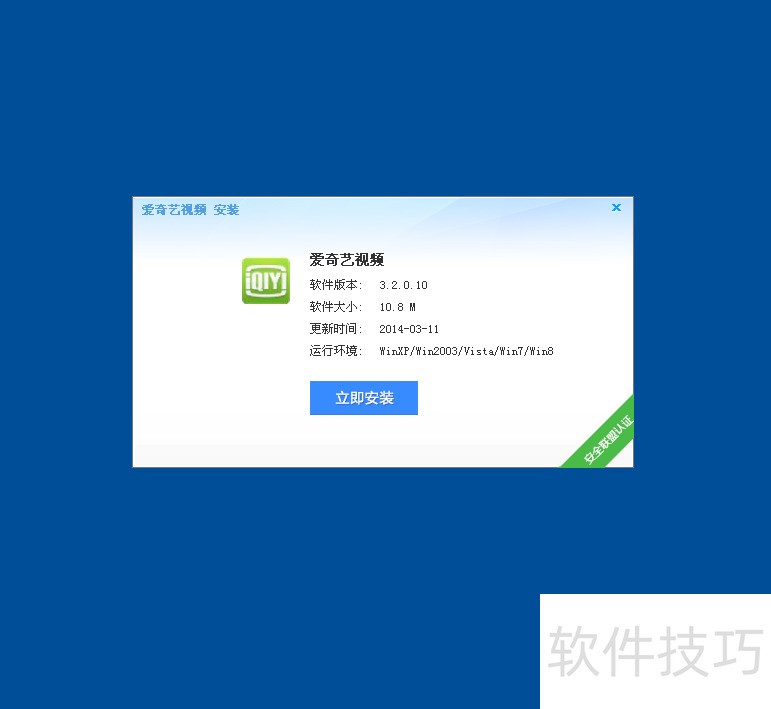
3、 跟着安装提示,一步一步点击安装
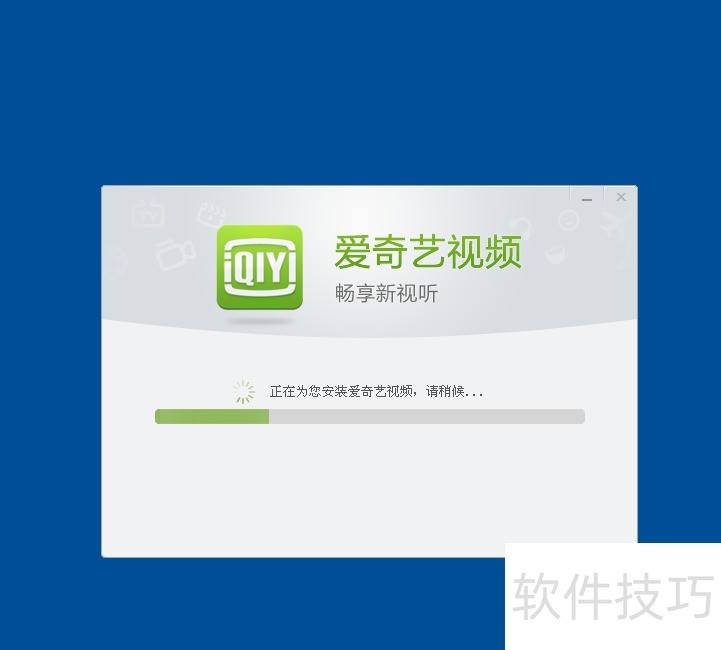
4、 安装过程中,会出现【安装插件】的选项,建议全都不要安装插件

爱奇艺影音设置下载目录的方法
1、 第一步:首先随便打开一部电视或者电影,进入播放页面。
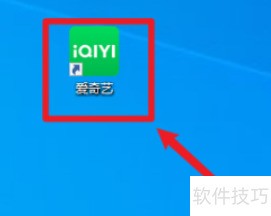
2、 第二步:找到视频播放页面下方的设置按钮,并点击
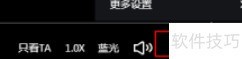
3、 第三步:点击设置按钮后,我们选择更多设置。
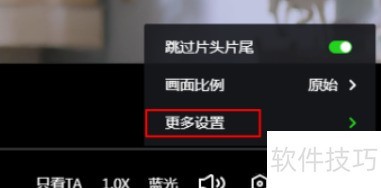
4、 ?第四步:在更多设置里,我们找到下载设置并点击。
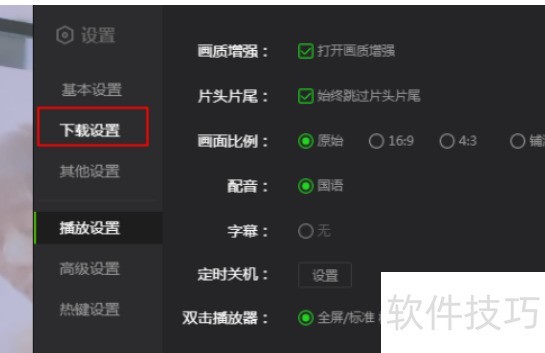
爱奇艺影音如何上传视频
1、 首先,我们可以直接打开爱奇艺客户端,找到上传按钮,之后我们点击上传按钮,这样操作非常的方便哦~~~?
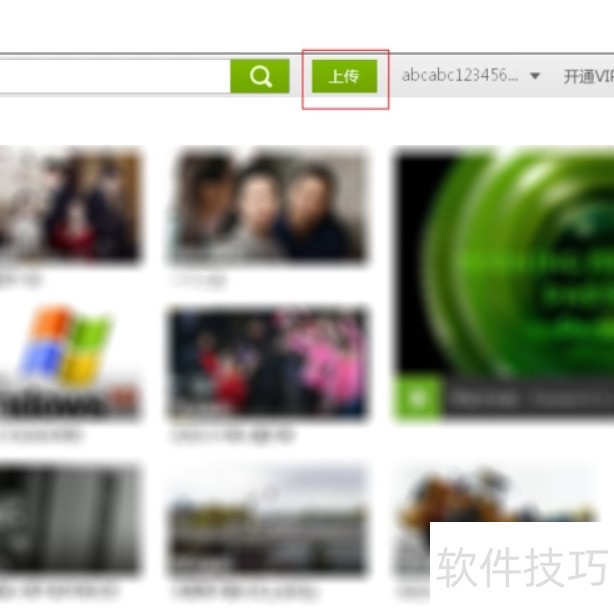
2、 接下来我们点击[选择文件或拖放文件],选择你要上传的视频文件,在[上传中]和[已上传]可以看到上传进度,是不是很简单呢?
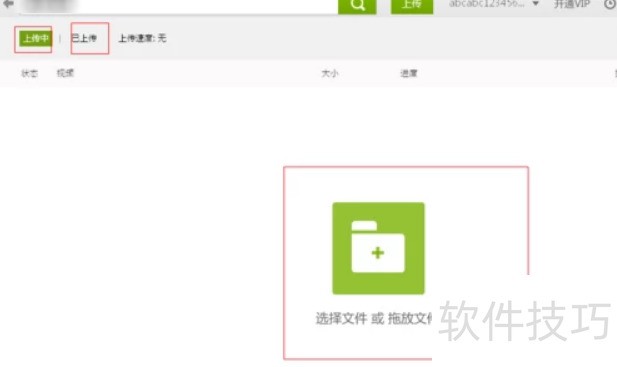
3、 ?当然,我们也可以打开爱奇艺的网页哦,我们找到上传视频,之后点击,这样我们就也可以在网页上上传视频哦~~~
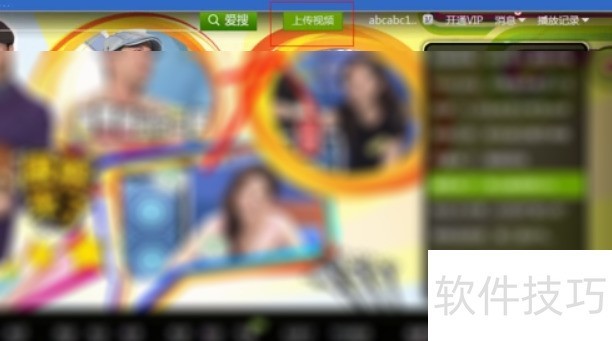
通过以上介绍,我们全面了解了爱奇艺影音软件的安装、下载目录设置和上传视频的操作。掌握这些技巧,能让我们更好地使用爱奇艺影音,畅享丰富的视频资源。
文章标题:爱奇艺影音:安装、设下载目录、上传视频的操作全知道
文章链接://www.hpwebtech.com/jiqiao/320928.html
为给用户提供更多有价值信息,ZOL下载站整理发布,如果有侵权请联系删除,转载请保留出处。
- 上一问:爱奇艺影音:操作技巧全知道,免费畅享高清正版影视
- 下一问:爱奇艺怎么下载视频
相关软件推荐
其他类似技巧
- 2025-01-20 10:13:01爱奇艺影音:安装、设下载目录、上传视频的操作全知道
- 2025-01-16 06:53:02爱奇艺影音:操作技巧全知道,免费畅享高清正版影视
- 2025-01-11 07:50:02网络电视软件大全 最热网络电视软件排行榜
- 2025-01-09 08:50:01爱奇艺影音:操作技巧全知道,从设置到卸载
- 2024-12-03 10:15:02网络电视软件选择哪些 常用的网络电视软件精选
- 2024-09-05 09:49:02多媒体软件有哪些 十款常用多媒体软件推荐
- 2024-05-27 06:59:01五款常用的装机必备软件哪些下载量高
- 2024-05-19 06:04:022024年五款受欢迎的影音播放器:哪个更好用
- 2024-05-18 18:25:022024年排行榜:免费影音播放器哪个最好用?
- 2024-05-18 18:20:022024年排行榜中的影音播放器:最新版本更新内容解读
爱奇艺影音软件简介
爱奇艺影音是一款专注视频播放的客户端软件,借助爱奇艺播放器,您可以在线享受奇艺网站内全部高清正版视频。ZOL提供爱奇艺播放器官方下载。软件特性1.免费使用,内容丰富:免费下载安装,免费观看高清正版影视,最新影视、最热综艺、动漫、旅游、纪录片,支持奇艺网全部内容。2.高清画质:DVD画质,给您电影院般的视听享受... 详细介绍»









